Bilde + tekst- widgeten hjelper deg å legge til en kombinasjon av et bilde og tekst i e-posten din. Du kan også hyperlenke bildet til en ekstern nettadresse.
Hvordan bruke en bilde + tekst-widget i en e-postkampanje?
Trinn 1
Naviger til Email Creator
Bruk hovedmenyen til venstre for å opprette en e-post, og deretter naviger til e-postbyggeren.
Trinn 2
Legg til en bilde + tekst-widget i e-posten din
Det tomme området til venstre er arbeidsområdet der du designer e-posten din, og området til høyre er Verktøy-området der alle tilgjengelige designelementer vises som widgets .
For å legge til en bilde + tekst-kombinasjon i e-posten din, dra og slipp bilde + tekst- widgeten til arbeidsområdet (som uthevet i skjermbildet nedenfor).
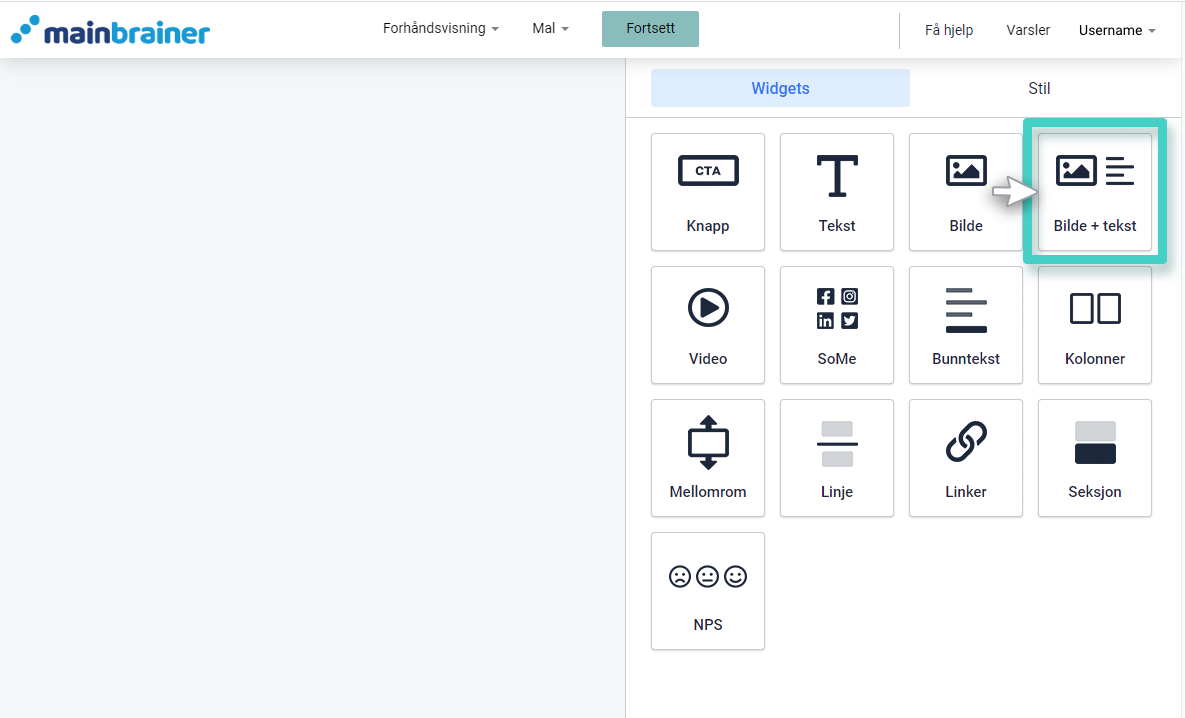
Trinn 3
Bruk kategorien Innstillinger for å laste opp bildet og legge til teksten
Når du slipper widgeten inn i arbeidsområdet vil widget-innstillinger vises på høyre side (som markert i skjermbildet nedenfor).
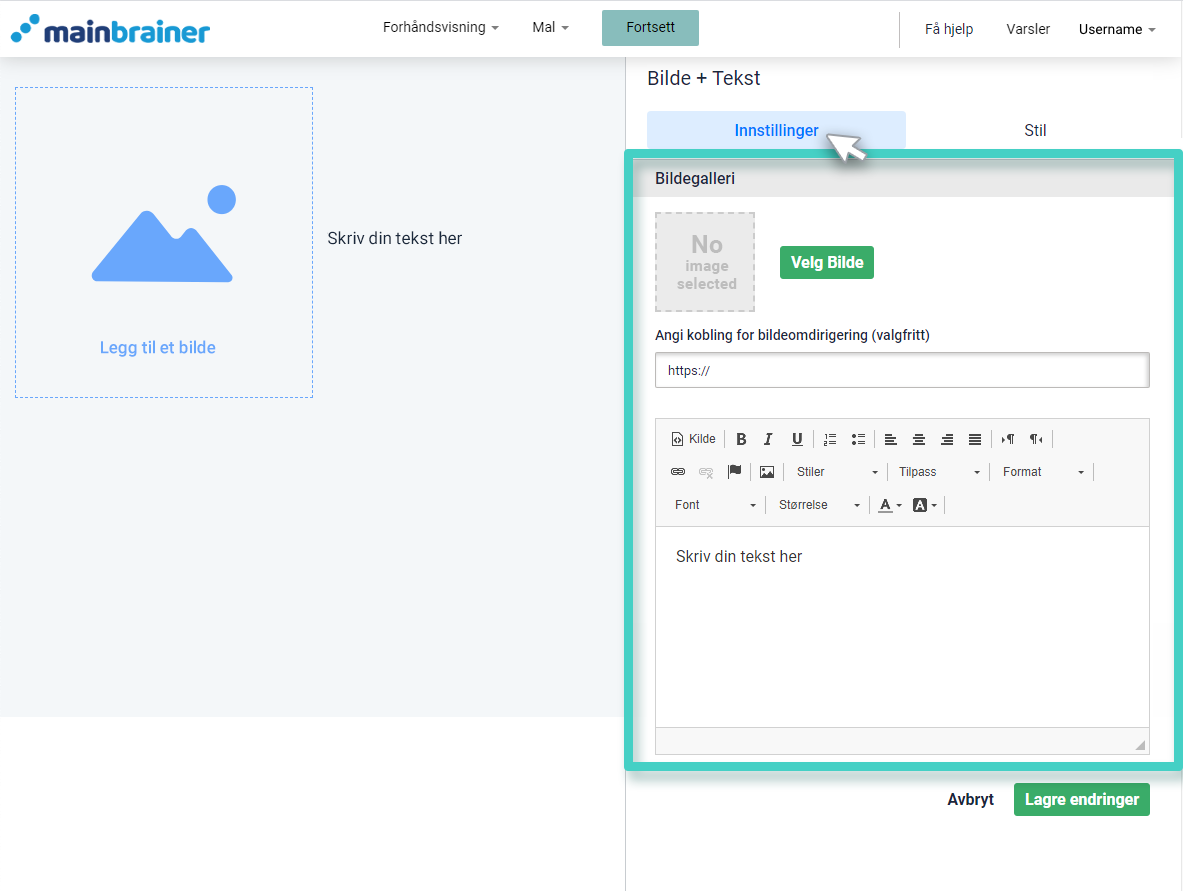
Som fremhevet i skjermbildet ovenfor, bruker du Bildegalleri-delen til å laste opp ønsket bilde og hyperlenke det til en URL.
Bruk seksjonen Skriv inn teksten din her for å skrive inn teksten og formatere den i henhold til dine designpreferanser.
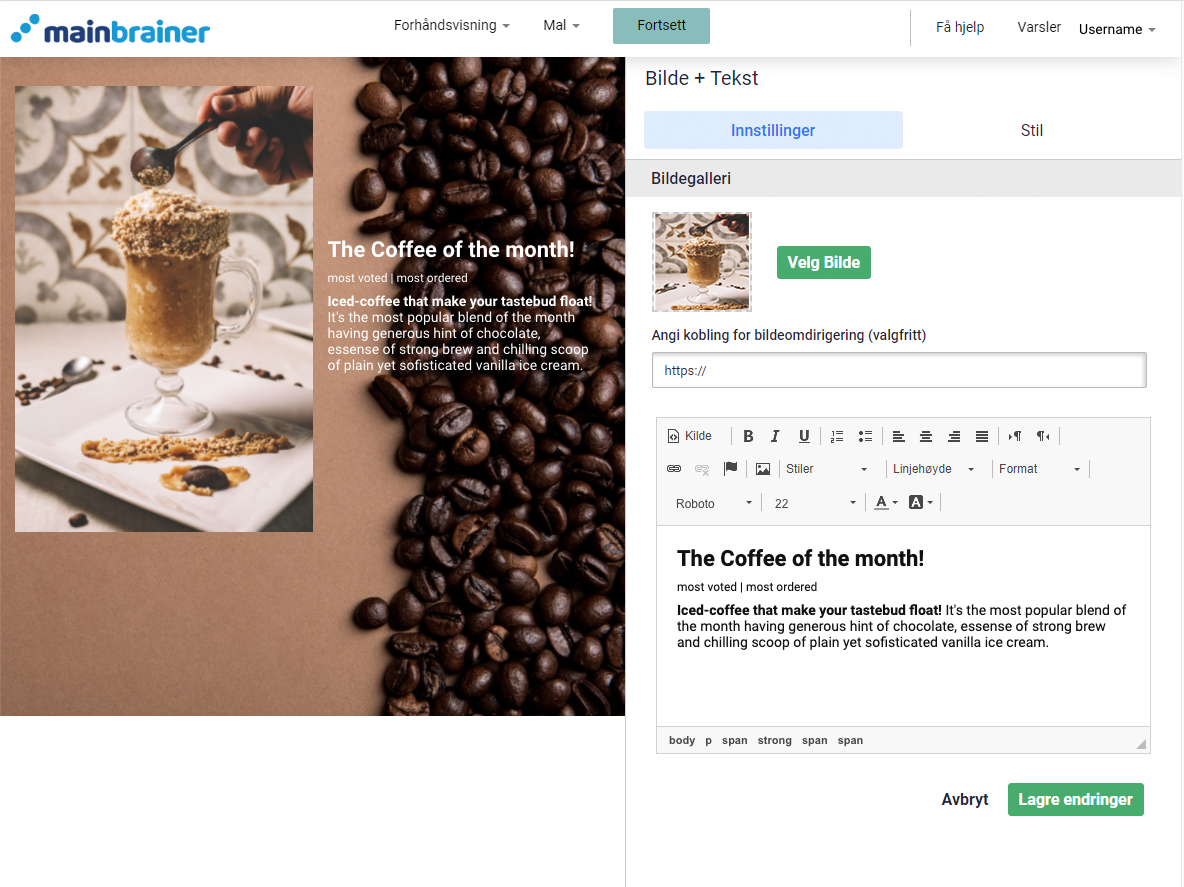
Trinn 4
Stil din kombinasjon av bilde + tekst i henhold til dine designpreferanser
Du kan redigere utseendet til kombinasjonen Bilde + Tekst ved å klikke på Stil- fanen (som uthevet i skjermbildet nedenfor).
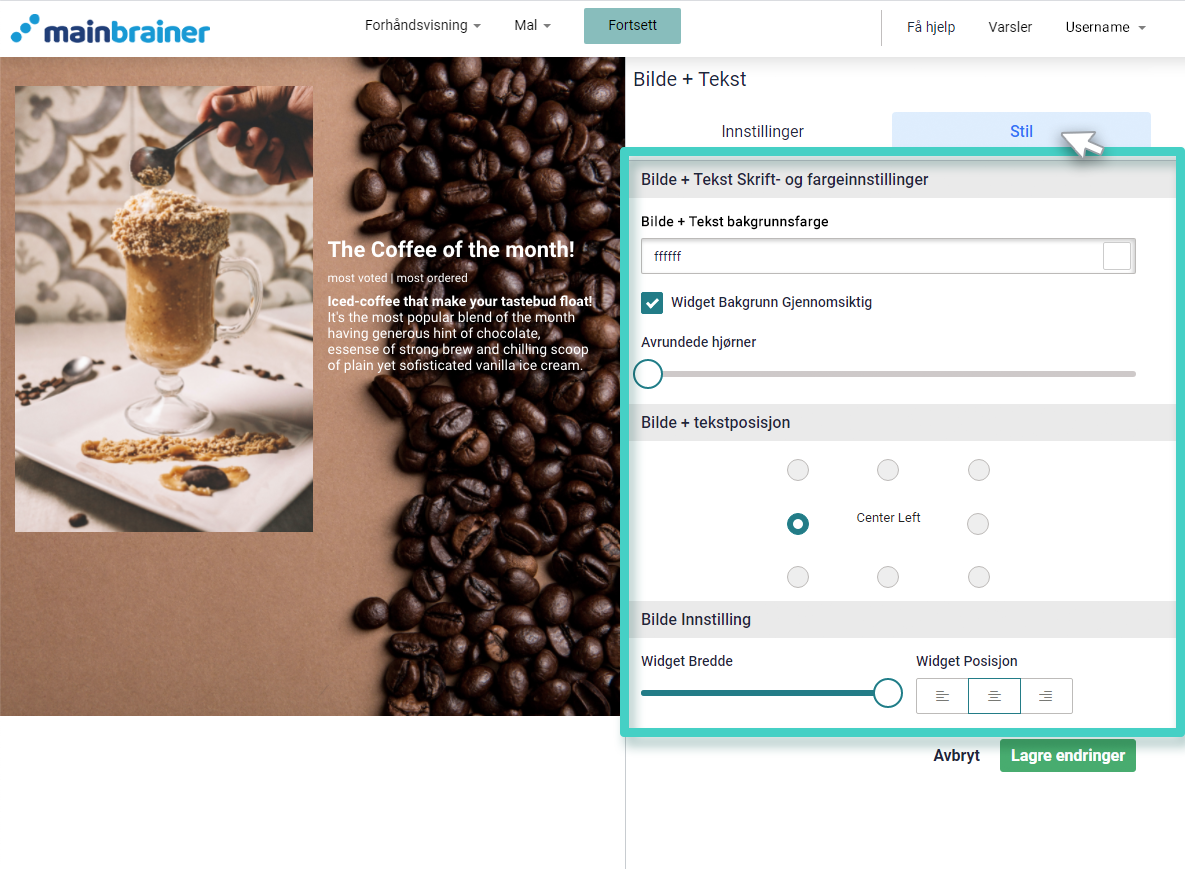
De forskjellige designalternativene som er tilgjengelige er:
4.1 Bilde + tekstinnstillinger og Bakgrunnsfarge
- Widget Bakgrunn C olor blir brukt til å endre bakgrunnsfargen på tekstseksjonen. Merk av for Widget Background Transparent hvis du ønsker å gjøre denne plassen gjennomsiktig.
- Avrundede hjørner størrelseslinje for å legge til avrundede hjørner til bildet.
Bilde + tekstposisjon
- Velg plasseringen av bildet i forhold til teksten .
4.3 Bildeinnstilling
- Widget Width brukes til å justere bredden på bildet i bilde + tekst- widgeten.
- Widget posisjon for å endre justeringen av jeg mage innen bilde plass i design.
Klikk Lagre, og det er det!
Du har lagt til en kombinasjon av bilde og tekst i e-postkampanjen din!
La oss fortsette og ta en titt på hvordan du legger til en video i en e-post ved å bruke videowidgeten !
